• Abgelegt bei: Mehr • Bewährte Lösungen
Haben Sie schon einmal das pure Grauen verspürt, wenn Ihr Computer abstürzt? Sie haben Ihre gesamte Arbeit dort gespeichert. Die Frist läuft morgen ab. Was werden Sie tun? Wenn Sie sicherstellen wollen, dass das nicht passiert, brauchen Sie eine Möglichkeit, Ihre Arbeit wiederherzustellen. Deshalb sollten Sie eine Sicherungskopie verwenden.
Backup und Klon-Tools sind zwei Begriffe, die Sie nicht verwechseln sollten. Ein Backup erstellt eine Abbilddatei, die Sie verwenden können, wenn Ihr Computer kaputt geht. Ein Klon-Tool ist etwas anderes. Es verschiebt Daten von einer Festplatte auf eine andere.
Sie müssen jedes Tool und seine Vorteile kennen, um zu entscheiden, welches Sie verwenden möchten. Wir führen Sie durch den gesamten Prozess und stellen Festplattenklone und -backups auf die Probe: Backup vs. Klonen; welche Lösung ist die beste für Sie?
Wissen Sie, was Festplattenbackup und Klonen ist?
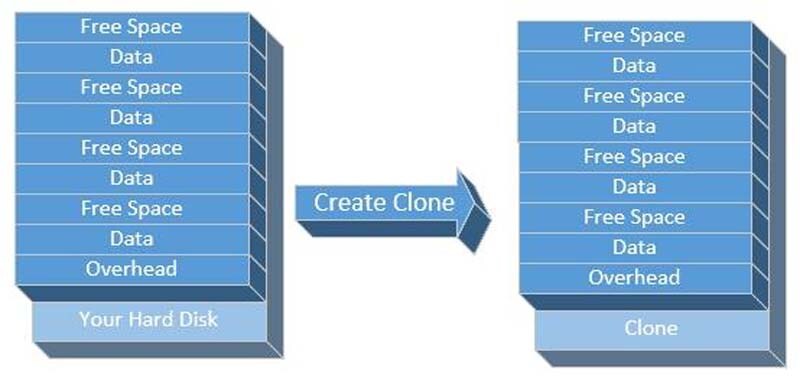
Backup und Klonen sind zwei völlig verschiedene Dinge. Sie haben unsere kurze Beschreibung in der Einleitung gelesen, aber hier ist ein ausführlicherer Blick auf Backup- und Klon-Tools. Das wird die Verwirrung, die Sie vielleicht empfinden, auflösen!
Was ist ein Festplatten-Backup?
Sie können ein Backup eines beliebigen Datenträgers oder einer Partition erstellen (dies ist ein Bereich Ihrer Festplatte, der von den anderen getrennt ist). Das Backup enthält alle Daten, wie z.B. die technischen Informationen Ihres Betriebssystems und alle von Ihnen erstellten Dateien.
Wenn Sie eine Datensicherung durchführen, werden alle Informationen auf Ihrer Festplatte in einer einzigen Datei gespeichert. Diese Datei wird als Image bezeichnet. Wenn Ihr Computer abstürzt oder beschädigt wird, können Sie einige oder alle Ihre Daten verlieren. Sie können diese Datei verwenden, um Ihr Gerät genau so wiederherzustellen, wie es vorher war.
Was ist das Klonen einer Festplatte?
An diesen Prozess denken Sie vielleicht traditionell, wenn wir über die Sicherung Ihrer Daten sprechen. Beim Klonen Ihrer Festplatte werden im Wesentlichen die Daten von einer Festplatte auf eine andere kopiert. Auf diese Weise enthalten Ihre neue und Ihre alte Festplatte die gleichen Daten.
Es ist ein einfacher, einmaliger Vorgang und hilft Ihnen, Ihre Daten zwischen Festplatten zu übertragen. Sie können eine neue Festplatte kaufen, damit Ihr Computer schneller läuft und mehr Daten speichern kann.
Backup VS. Klonen
Nachdem Sie unsere Erklärungen gelesen haben, sollten Sie verstehen, was ein Backup und ein Festplattenklon ist. Jetzt ist es an der Zeit, die beiden zu vergleichen, um zu sehen, welche Sie verwenden sollten.
- Sie haben unterschiedliche Verwendungszwecke
Klonen und Backup sind zwei unterschiedliche Prozesse. Beim Klonen von Festplatten werden Daten von einer Festplatte auf eine andere übertragen. Dieser Vorgang ist nützlich, wenn Sie den Typ oder die Größe der von Ihnen verwendeten Festplatte ändern möchten. Außerdem können Sie damit sofort auf Ihre Dateien zugreifen, wenn Ihr System abstürzt. Auf der anderen Seite hilft Ihnen ein Backup, die Dateien auf Ihrem Computer wiederherzustellen. Dieses Tool ist sehr nützlich, wenn Ihr Computer abgestürzt ist.
- Sie können ein Backup aktualisieren
Das Klonen ist ein einmaliger Vorgang. Sie können jeweils nur eine Charge von Daten speichern. Ein Backup hingegen bietet automatische Updates für Ihre Dateien. Das spart Zeit! Außerdem erstellt es verschiedene Backups, damit Sie Ihren Computer zu einem bestimmten Zeitpunkt wiederherstellen können. Das ist großartig, wenn es zu unerwünschten Änderungen gekommen ist!
- Sie nehmen unterschiedlich viel Platz ein
Ein Backup wird als eine Datei gespeichert, die wir ein Image nennen. Diese Option bedeutet, dass weniger Speicherplatz benötigt wird und Sie mehrere Sicherungen speichern können. Ein Klon nimmt mehr Speicherplatz in Anspruch, da auf dem neuen Gerät sofort Partitionen erstellt werden. Daher werden die Daten nicht herunterkomprimiert und separat gespeichert.
Da haben Sie es! Backup und Festplattenklon sind beides nützliche Tools mit unterschiedlichen Funktionen. Entscheiden Sie sich für das Klonen, wenn Sie eine handliche Kopie Ihrer Dateien benötigen, auf die Sie schnell zugreifen können, wenn Ihr Computer abgestürzt ist. Verwenden Sie ein Backup, um verlorene Daten wiederherzustellen.
Wondershare UBackit: Sichern und klonen Sie Ihre Daten jetzt!
Wondershare UBackit hat schon vielen Menschen geholfen, ihre wertvollen Erinnerungen zu retten. Es bricht Ihnen das Herz, wenn Ihr Computer abstürzt und Sie Ihre Lieblingsfotos verlieren. Keine Sorge! Sie können Ihre Daten mit Wondershare UBackit sichern und klonen.
Sie bieten eine kostenlose Standardversion an, mit der Sie Ihren Windows Laptop oder PC schützen können. Das Tool ist einfach zu bedienen, so dass Sie kein IT-Experte sein müssen. Wondershare UBackit verfügt über automatische Updates. Sie müssen sich keine Sorgen machen, dass Sie vergessen, es selbst zu aktualisieren. Sie können auch eine Festplatte damit klonen! Das ist ideal, wenn Sie von einer Festplatte auf eine SSD umsteigen möchten. Mit diesem Laufwerk können Sie die Leistung Ihres Computers verbessern. Vergessen Sie nicht, ein Upgrade vorzunehmen, wenn Sie mehr Dienste benötigen.

- Sichern Sie Ihre Dateien, Ordner, Partitionen und Festplatten in drei einfachen Schritten.
- Legen Sie einen automatischen Backup-Zeitplan fest, damit Sie sich keine Sorgen um Datenverluste machen müssen.
- Filtern Sie Ihre Dokumente, Fotos, Audios, Videos, etc., um den Backup-Prozess zu beschleunigen und zu vereinfachen.
- Suchen Sie die gewünschten Dateien anhand von Schlüsselwörtern in 1 Sekunde.
- Überwachen Sie den Speicher, schützen Sie die Backup-Umgebung und benachrichtigen Sie sich über den Backup-Zeitplan auf intelligente Weise.
Wie man eine Festplatte klont
Mit Wondershare UBackit können Sie eine Festplatte effizient klonen. Es ist ein zuverlässiger und benutzerfreundlicher Service. Viele Leute empfehlen es als eine nützliche Methode zum Klonen einer Festplatte auf einem Windows-Computer. Hier finden Sie eine Schritt-für-Schritt-Anleitung, die Sie durch den Prozess führt.
Schritt 1 Wondershare UBackit starten und installieren

Schritt 2 Wählen Sie einen Datenträger zum Klonen
Wählen Sie aus der Liste der verfügbaren Laufwerke das zu sichernde Laufwerk (z.B. C/D/E/F) und klicken Sie auf die "Auswählen" Schaltfläche.

Schritt 3 Sicherungsziel auswählen
Es ist ratsam, eine brandneue externe Festplatte zum Speichern der Sicherungsdaten und -einstellungen zu wählen. Stellen Sie außerdem sicher, dass der Speicherplatz groß genug ist, um die gesamte Festplatte zu laden.

Schritt 4 Schließen Sie den Klonvorgang ab
Nachdem Sie auf die "Backup" Schaltfläche geklickt haben, können Sie sich einfach zurücklehnen und eine Weile warten. Die Anwendung zeigt den Fortschritt des Sicherungsvorgangs auf dem Bildschirm an.

Am Ende wird UBackit Sie informieren, sobald der Vorgang der Festplatten-Sicherung abgeschlossen ist. Sie können Ihr Backup jetzt über Ihr UBackit-Dashboard anzeigen, wiederherstellen und verwalten.

Jetzt kennen Sie die Schritte zum Klonen einer Festplatte auf eine neue Festplatte. Das war doch nicht so schwer, oder? Denken Sie daran, die Wondershare UBackit Software herunterzuladen, um loszulegen.
Fazit
Wir haben in diesem Artikel eine Menge behandelt. Wir haben Ihnen erklärt, was Festplattenklone und Backups sind. Wir haben Ihnen sogar den Unterschied erklärt, damit Sie wissen, welchen Sie verwenden sollten. Erinnern Sie sich an den Unterschied zwischen Klon und Backup? Wenn Sie immer noch verwirrt sind, gehen Sie zurück und sehen Sie nach! Es sind zwei getrennte Prozesse. Mit dem Klonen können Sie die Laufwerke wechseln und mit dem Backup können Sie Ihre Daten wiederherstellen. Wählen Sie Wondershare UBackit zur Sicherung und zum Klonen Ihrer Dateien. Es ist ein einfacher Vorgang mit einer kostenlosen Download-Option. Es ist also an der Zeit, sich zurückzulehnen und zu entspannen. Wenn Sie unseren Rat befolgen, sind Sie bereit für einen Computerabsturz.
Dienste zur Datensicherung
- Computer sichern
- Dateien auf OneDrive sichern
- iCloud-Backup auf PC herunterladen
- Top 5 E-Mail-Backup-Programme
- Windows-Treiber-Backup-Programme
- SD Karte Backup
- Festplatte sichern
- Festplatte über CMD sichern
- Externe Festplatte sichern
- Festplatten-Backup Software
- Computer auf externer Festplatte sichern
- Windows 10 auf SSD migrieren
- Dateien auf Festplatte kopieren
- Mac sichern




Classen Becker
chief Editor